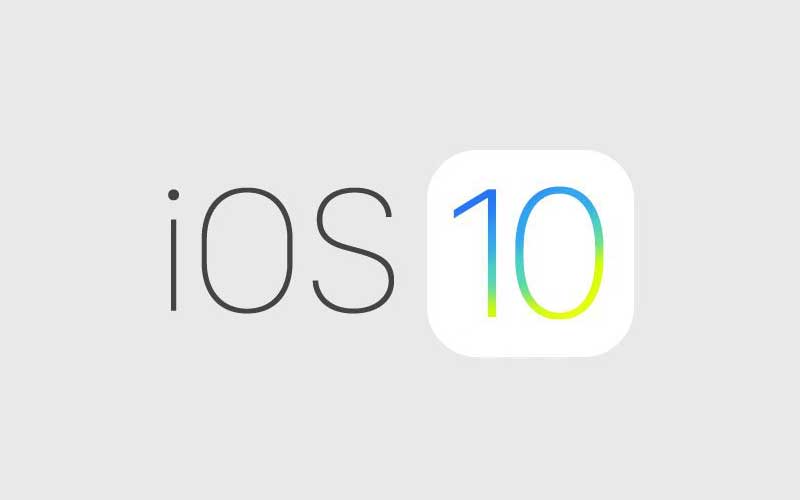سیستم عامل آی او اس 10 در واقع آخرین سیستم عامل اپل است که میتوانید آیفون خود را به آن بروزرسانی نمایید. در این نسخه از آی او اس ویژگیهایی قرار دارد که مسلما برای کاربران جذاب است و به کمک آنها می توانند بیشتر از آیفون خود استفاده نموده و سریعتر کارهای روزمره خود را انجام بدهند. عمل بروزرسانی همیشه برای کلیه کاربران جذابیت های خاص خودش را داشته است با ما در آموزش تعمیرات آیفون و تعمیرات گوشی موبایل همراه باشید تا از این میانبرها و ترفندها استفاده نموده و با آنها آشنا شوید.
بستن همزمان کلیه تبهای سافاری
قبلا در آموزش تعمیرات موبایل: 10 ترفند سافاری در آیفون با ترفندهای این مروگر آشنا شده اید و در اینجا با یک ویژگی و ترفند آن آشنا می شوید. وقتی در مروگر خود هستید به احتمال زیاد صفحات زیادی باز می کنید و به مرور آنها می پردازید که در نتیجه به بازشدن زیاد تبها منجر می گردد. عده ای از کاربران برای مرتب نمودن تبهای موجود در مرورگر، بعضی از آنها را میبندند و گاهی نیز دوست دارند تا تمام تبهای باز را ببندند. در شرایطی که تبهای فعال در مرورگر زیاد باشد، انجام این کار خستهکننده می باشد. اگر شما نیز با تبهای بسیاری در مرورگر سافاری سر و کار دارید و میخواهید از یک ترفند برای بستن همزمان کلیه تبها استفاده نمایید به روش زیر عمل کنید.
ترفند یک: از پایین سمت چپ مرورگر سافاری روی آیکون تبها فشار داده و نگه دارید تا پنجرهای شامل عبارت Close # tabs نمایش داده شود. سپس بر روی آن کلیک کنید.
ترفند دوم: از قسمت پایین مرورگر، سمت چپ سافاری روی آیکون تبها فشار داده و سپس روی گزینه Done که در پایین سمت راست صفحه قابل مشاهده است فشار دهید و نگه داشته تا پنجرهای شامل گزینه Close # tabs نمایش داده شود و سپس روی آن کلیک کنید.
خواب مناسب، با آیفون
کلیه دستگاه های هوشمند در حال پیشرفت هستند و در این نسخه از سیستم عامل آیفون مدیریت خواب و بیداری کاربران را نیز به دست گرفته و به شما میگوید چه زمانی بخوابید و چه زمانی بیدار شوید!
اگر شما از افرادی هستید که با مشکل کمخوابی مواجه میشوید، پیشنهاد میکنیم از این روش کمک گرفته تا مشکل خود را برطرف نمایید. از فهرست برنامهها Clock را انتخاب نموده و تب Bedtime در این اپلیکیشن را انتخاب کنید و گزینه Get Started را فشار دهید. در اولین گام باید زمان بیدار شدن از خواب را مشخص نمایید. سپس روزهایی که شما باید در آن ساعت بیدار شوید را فعال نمایید.
مشخص نمدن مدت زمان لازم برای خواب، در این مرحله صورت میگیرد که. در بیشتر موارد باید هشت ساعت را انتخاب نمایید و لی این یک امر شخصی است. با انتخاب گزینه Next به مراحل نهایی وارد میشوید و در این مرحله باید زمانبندی برای اعلام هشدار برای خواب را مشخص نمایید. این هشدار میتواند در لحظه خوابیدن یا 15 دقیقه تا یک ساعت قبل از آن برای شما نمایان گردد. صدای زنگ را انتخاب نموده و روی Save بزنید.
حذف اپلیکیشنهای پیشفرض
انجام این کار در نسخههای مختلف آیاواس با استفاده از روشهای مختلف و نیازمند جیلبریک بود، اما اکنون کار ساده شده است. تنها کاری که باید انجام دهید این است که همچون دیگر اپلیکیشنهایی که قصد حذف آنها را دارید ابتدا از تصمیمتان مطمئن شده، سپس روی آیکون اپلیکیشن موردنظر فشار داده و نگه دارید تا آیکونها به لرزه درآیند و سپس روی علامت ضربدر قرمز رنگی که در گوشه بالای آیکون قرار دارد، فشار دهید و پس از تائید درخواست، حذف آن را مشاهده نمایید.
توجه: برای نصب اپلیکیشنهای حذف شده از روی دستگاه کافی است به اپاستور اپل رفته و نام آن را جستجو نموده و در صفحه اپلیکیشن روی گزینه download-from-cloud کلیک کنید.
لمس سه بعدی
قبلا با عملکرد این ویژگی در آموزش تعمیرات موبایل: اشاره گر سه بعدی در اصلاح متن تایپی آشنا شده اید. در نسخه جدید امکانات شگفتانگیزی را در اپلیکیشنها و بخشهای مختلف سیستمعامل برای شما فراهم نموده است که برخی از آنها امکان اجرای ترفندهای بسیار کاربردی را در اختیار شما قرار میدهند.
سریع سلفی بگیرید
برای سلفی گرفتن با اپلیکیشن دوربین عملیات لمس سهبعدی را روی آیکون اپلیکیشن دوربین اجرا نمایید تا گزینه اجرای اپلیکیشن در حالت سلفی به شما نمایش داده شود.
چراغ قوه با نور قابل تنظیم
با اجرای عملیات لمس سهبعدی روی آیکون چراغقوه، سه گزینه نور زیاد، نور متوسط و نور کم هنگام فعالسازی چراغ قوه به شما نمایش داده می شود.
دسترسی سریع به تنظیمات وایفای، باتری و دیتا
برای دسترسی سریع به بخشهای تنظیمات وایفای، باتری و دیتا عملیات لمس سهبعدی را روی آیکون Settings اجرا نمایید تا این گزینهها بهصورت میانبر برای شما نمایش داده شود.
بستن همزمان هشدارهای اطلاعرسانی
وقتی پنجره نمایش هشدارهای اطلاعرسانی تعداد زیادی نوتیفیکیشن داشته باشد با عملیات لمس سهبعدی را روی آیکون آن اجرا کنید تا گزینه بستن تمام هشدارها برای شما نمایان شود.
باز کردن قفل آیفون بدون فشار دکمه اصلی
برای انجام این کار در نسخه 10 به روش زیر عمل نمایید:
از فهرست برنامهها روی Settings فشار داده و گزینه General را انتخاب نمایید. صفحه را به پایین برده و گزینه Accessibility را فشار دهید.
دوباره صفحه را به پایین اسکرول نمایید تا گزینه Home Button به شما نمایش داده شود. روی این گزینه نیز فشار داده و در صفحه جدید کلید وضعیت مقابل گزینه Rest Finger to Unlock را به حالت فعال تغییر دهید.اکنون میتوانید مثل همیشه با لمس تاچ آیدی دستگاه هوشمندتان و بدون نیاز به فشار روی آن، عملیات باز کردن قفل دستگاه را اجرا نمایید.
اکنون با این ترفندها آشنا شدید و می توانید به تعمیر آیفون و تعمیر آیپد خود بپردازید.